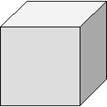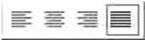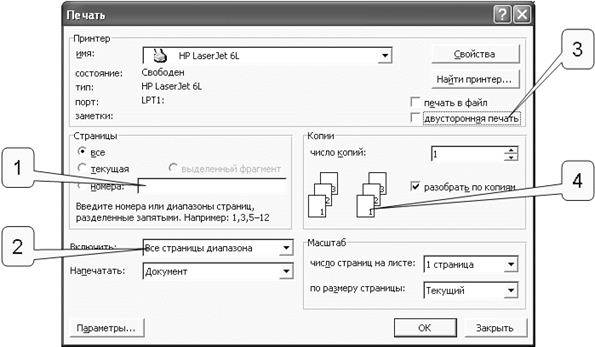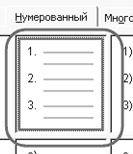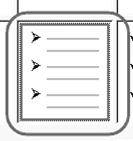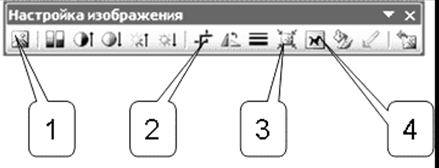101.
Редактор Word можно запустить на
выполнение следующим образом:
C.
все ответы верны;
102.
Какое действие НЕ ХАРАКТЕРНО при
работе с программой Word:
B.
подставлять документ в виде клипа;
103.
Документ, созданный с помощью Word,
может содержать:
D.
все ответы правильные;
104.
С помощью, какой клавиши можно переместить
курсор в конец текущей строки?
D.
END;
105.
С помощью, какой клавиши можно переместить
курсор в начало текущей строки?
A.
HOME;
106.
Что происходит при нажатии клавиши
END?
B.
курсор перемещается в конец текущей
строки;
107.
Что происходит при нажатии клавиши
HOME?
A.
курсор перемещается в начало текущей
страницы;
108.
Клавиша DELETE используется:
B.
для удаления символа справа от курсора;
109.
Клавиша Back
Space
()
используется:
C.
для удаления символа слева от курсора;
110.
Для перемещения по тексту можно
использовать:
A.
все ответы верны;
111.
Редактор Word реализует следующие
возможности отмены неправильных
действий:
B.
позволяет отменить до 100 последних
действий;
112.
Документ, созданный с помощью редактора
Word сохраняется в файле, который может
находиться:
D.
все ответы верны;
113.
Пользователь может управлять редактором
Word с помощью:
A.
все
ответы верны;
114.
Какую группу кнопок обычно НЕ содержит
панель инструментов СТАНДАРТНАЯ
(Standard)?
C.
выравнивание фрагментов текста;
115.
Какую группу кнопок обычно НЕ содержит
панель инструментов ФОРМАТИРОВАНИЕ
(Formatting)?
A.
копирование в буфер и вставка из буфера;
116.
Что является фрагментом текста?
D.
отдельный абзац;
117.
Какая операция НЕ ОТНОСИТСЯ к
редактированию текста:
C.
выравнивание фрагмента;
118.
Форматирование текста — это: выбор типа
и размера шрифта, стиля оформления
(курсив, полужирный, подчеркнутый). Что
еще?
D.
выравнивание фрагмента;
119.
Для выделения слова в тексте необходимо
сделать:
C.
два щелчка на слове;
120.
Для выделения строки в тексте необходимо
сделать:
A.
один щелчок слева от стpоки;
121.
Для выделения абзаца текста необходимо
сделать:
A.
два щелчка слева от абзаца;
122.
Один щелчок на слове приводит к:
C.
установке в месте щелчка маркера ввода;
123.
Два щелчка на слове приводит к:
B.
выделению слова;
124.
Копирование и перемещение фрагментов
текста можно сделать:
D.
все
ответы верны;
125.
Фрагмент текста можно представить в
виде:
B.
все ответы верны;
126.
Редактор Word реализует следующие
возможности автоматического сохранения
документов на диске:
C.
может автоматически сохpанять документы
через любой установленный интервал
времени;
127. Кнопка “Автофигуры”
расположена на панели:
D.
Рисования;
128.
Кнопка “Добавить объект WordArt”
расположена на панели:
D.
Рисования;
129. Кнопка “Надпись” расположена на
панели:
D.
Рисования;
130. Кнопка “Внешние границы”
расположена на панели:
D.
Рисования;
131. Кнопка “Тип линий”
расположена на панели:
D.
Рисования;
132. Кнопка “Объем” расположена
на панели:
D.
Рисования;
133. Кнопка “Цвет заливки”
расположена на панели:
D.
Рисования;
134. Кнопка “Цвет линий”
расположена на панели:
D.
Рисования;
135.
Кнопка “Цвет шрифта” расположена на
панели:
B.
Форматирования;
136. Кнопка “Выделение цветом
(Не выделено)” расположена на панели:
B.
Форматирования;
137. Кнопка “Панель границ”
расположена на панели:
A.
Стандартная;
138.
Кнопка “Добавить таблицу” в Word
расположена на панели:
A.
Стандартная;
139.
Кнопка “Добавить таблицу Excel”
в Word
расположена на панели:
A.
Стандартная;
140.
Кнопка “Колонки” в Word
расположена на панели:
A.
Стандартная;
141.
Кнопка “Формат по образцу” в Word
расположена на панели:
A.
Стандартная;
142.
Кнопка “Стиль” в Word
расположена на панели:
B.
Форматирования;
143. Кнопка “Свободное вращение”
расположена на панели:
D.
Рисования;
144. Команда “Группировать”
расположена на панели:
D.
Рисования;
145. Команда “Переместить
вперед” расположена на панели:
D.
Рисования;
146. Команда “Переместить
назад” расположена на панели:
D.
Рисования;
147. Команда “Поместить за
текстом” расположена на панели:
D.
Рисования;
148.
Команда “Поместить перед текстом”
расположена на панели:
D.
Рисования;
149.
Команда “Выровнять/распределить”
расположена на панели:
D.
Рисования;
150. Кнопка “Вид стрелки”
расположена на панели:
D.
Рисования;
151. Команда “Выноски”
расположена на панели:
D.
Рисования;
152.
Колонтитул в документе Word — это:
D.
дополнительные стpоки вверху или внизу
стpаницы, содержащие повторяющуюся
информацию;
153.
Основные реквизиты документа – это:
E.
все ответы верны.
154.
Новшество Word
7.0:
A.
в систему включена такая программа,
как мастер подсказок;
155.
Деловая документация- это:
A.
документы оформленные по определенным
правилам;
156.
Письмо – предложение – это:
B.
письмо с предложением товаров и услуг;
157.
К документам в папке адвокате не
относится следующий документ:
E.
Письмо – предложение.
158.
Номер страницы можно проставляются с
помощью команды Номера страниц…
C.
меню Вставка;
159.
Команда “Автореферат …” в текстовом
редакторе находится в меню:
C.
Сервис;
160.
Команда
“Сортировка” в текстовом редакторе
находится в меню:
E.
Таблица.
161.
Команда “Вставить”
“Таблица” в
текстовом редакторе находится в меню:
E.
Таблица.
162.
Команда “Вставить”
“Ячейки” в текстовом
редакторе находится в меню:
E.
Таблица.
163.
Команда “Объединить ячейки” в
текстовом редакторе находится в меню:
E.
Таблица.
164.
Команда “Разбить ячейки” в
текстовом редакторе находится в меню:
E.
Таблица.
165.
Команда “Разбить таблицу” в
текстовом редакторе находится в меню:
E.
Таблица.
166.
Команда “Формула…” в
текстовом редакторе находится в меню:
E.
Таблица.
167.
Чтобы в Word выделить ячейку в таблице
необходимо:
A.
щелкнуть левый край ячейки;
168.
Чтобы в Word выделить строку в таблице
необходимо:
B.
щелкнуть документ слева от строки;
169.
Чтобы перейти в следующую ячейку
(справа) в таблице Word необходимо:
E.
нажать клавишу Tab.
170.
Чтобы перейти в предыдущую ячейку
(слева) в таблице Word необходимо:
D.
нажать клавиши Shift+Tab;
171.Чтобы
выделить столбец в таблице Word необходимо:
C.
щелкнуть линию сетки сверху столбца
или его границу;
172.
Каким образом можно поменять строки
таблицы?
D.
Выделить строку и нажать клавиши:
[Alt]+[Shift]+стрелка
вверх или вниз
173.
Команда
“Табуляция…” в текстовом редакторе
находится в меню:
B.
Формат;
174.
Команда
“Слияние …” в текстовом редакторе
находится в меню:
C.
Сервис;
175.
Команда
“Автотекст” в текстовом редакторе
находится в меню:
A.
Вставка;
176.
Команда
“Статистика …” в текстовом редакторе
находится в меню:
C.
Сервис;
177.
Команда
“Библиотека стилей …” в текстовом
редакторе находится в меню:
B.
Формат;
178.
Команда
“Отправить” в текстовом редакторе
находится в меню:
A.
Файл;
179.
Команда
“Печать …” в текстовом редакторе
находится в меню:
A.
Файл;
180.
В каком меню находится команда Язык –
Расстановка переносов?
D.
Сервис;
181.
Чтобы установить “Защиту на документ”
в Word
нужно выполнить следующие действия:
D.
Сервис – Установить защиту…;
182.
“Расстановка переносов” осуществляется
при помощи команд:
E.
Сервис — Язык – Расстановка переносов…
.
183.
“Исправления” выделяются при помощи
команд:
E.
Сервис — Исправления – Выделить
исправления… .
184.
“Конверты и наклейки” – это команда
из меню:
B.
Сервис;
185.
“Библиотека стилей” – команда меню:
E.
Формат.
186.
“Автотекст” – команда меню:
C.
Вставка;
187.
“Автореферат…” – команда меню:
D.
Сервис;
188.
“Автозамена…” – команда меню:
D.
Сервис;
189.
“Статистика…” – команда меню:
D.
Сервис;
190.
“Регистр…” – команда меню:
E.
Формат.
191.
“Сноска…” — команда меню:
C.
Вставка;
192.
“Перекрестная ссылка…” – команда
меню:
C.
Вставка;
193.
“Разрыв…” – команда меню:
C.
Вставка;
194.
“Выбрать язык…” – команда меню:
D.
Сервис – Язык – Выбрать язык…;
195.
“Слияние…” — команда меню:
D.
Сервис;
196.
“Формула…” –команда меню:
E.
Таблица.
197.
“Разделить” – команда меню:
E.
Окно.
198.
“Упорядочить все” — команда меню:
E.
Окно.
199.
“Закладка…” – команда меню:
A.
Вставка;
200.
“Разметка страницы” — команда меню:
A.
Вид;
201.
“Масштаб” — команда меню:
A.
Вид;
202.
“Специальная вставка” — команда меню:
A.
Правка;
203.
В Word для создания Визитной карточки
при помощи шаблона нужно обратится в
пункт меню:
E.
Сервис.
204.
В Word
для создания Конвертов при помощи
шаблона нужно обратится в пункт меню:
E.
Сервис.
205.
В Word
для
создания Наклеек при помощи шаблона
нужно обратится в пункт меню:
E.
Сервис.
206.
Что обозначает значение Left при выполнении
действия суммирования в таблицах Word?
C.
суммирование значений всех ячеек
находящихся левее от заданной ячейки;
207.
Что обозначает значение Above при выполнении
действия суммирования в таблицах Word?
B.
суммирование значений всех ячеек
находящихся выше от заданной ячейки;
208.
Какой нужно выбрать маршрут в Word, чтобы
выполнить команду автоматической
проверки орфографии вводимого текста?
C.
СервисПараметры…;
209.
Какой нужно выбрать маршрут в Word, чтобы
выполнить команду автоматической
расстановки переносов в активном
документе?
D.
СервисЯзык…;
210.
После нажатия какой клавиши, на
клавиатуре начинается новый абзац?
C.
Enter;
211.
Какой нужно выбрать маршрут в Word, чтобы
выполнить команду изменения регистра
букв в выделенном фрагменте:
A.
ФорматРегистр;
212.
Какой нужно выбрать маршрут в Word, чтобы
выполнить ввод специальных и произвольных
символов?
A.
Вставка Символ;
213.
Новая папка при использовании документа
Word создается командой
B.
Файл Сохранить
КакСоздать
Новую Папку;
214.
Для запуска редактора формул служит
команда:
C.
Вставка
Объект;
215.
Для добавления нумерации в столбцы
или строки таблицы в Word нужно выделить
их, а затем выполнить последовательность
команд:
B.
ФорматСписок;
216.
Как выделить весь документ в Word?
E.
все ответы правильные.
217.
Какие дополнительные операции невозможны
в Word?
E.
фильтрация данных.
218.
Какой пункт из команды ВставкаОбъект
необходимо выбрать для запуска редактора
формул?
A.
Microsoft
Equation;
219.
Использование, какого способа создания
оглавления является верным?
B.
создание оглавления с использованием
пользовательских стилей;
220.
Автоматическое добавление наименований
при вставке таблиц, иллюстраций, формул
и прочих элементов осуществляется:
A.
Вставка
Название;
221.
Какой пункт из вкладки Вставка Рисунок
лишний:
D.
с фотокамеры;
222.
На какой панели инструментов присутствует
кнопка Создать примечание?
C.
рецензирование;
223.
В каком из пунктов меню находится
команда для автоматического формирования
реферата документа:
B.
Сервис;
224.
В каком из пунктов меню можно найти
команду, позволяющую начать абзац с
большой заглавной буквы (буквицы):
B.
Формат;
225.
Символы алфавита, какого языка
используются при вводе формул и выражений
в редакторе формул?
D.
все ответы правильные;
226.
Для каких целей используется пункт
меню Окно в Word?
E.
все ответы правильные.
227.
В каком пункте меню находится команда
для создания нумерации страниц в Word?
C.
Вставка;
228.
Чем не может быть колонтитул?
E.
оглавлением.
229.
В каком пункте меню находится команда
для создания сноски в документе?
C.
Вставка;
230.
Что не является способом работы с
таблицами в Word?:
B.
изменение высоты столбцов;
Соседние файлы в предмете [НЕСОРТИРОВАННОЕ]
- #
- #
- #
- #
- #
- #
- #
- #
- #
- #
- #
Директор фирмы “Эх, прокачу!”
А.К.Козлевич
Согласовано
Директор АКБ “Геркулес”
И.Н.Полыхаев
Контрольные вопросы
1. Редактоp Word можно запустить на выполнение следующим обpазом:
-
чеpез команду ПРОГРАММЫ (Programs) главного меню
-
щелчком на значке одного из уже существующих документов Word
-
все ответы пpавильные
-
чеpез кнопку панели инстpументов Office на pабочем столе
2. Какое действие НЕ ХАРАКТЕРНО пpи pаботе с пpогpаммой Word:
-
выделение фpагментов документа
-
выполнение pасчетов в документе
-
pедактиpование документа
-
офоpмление (фоpматиpование) документа
-
вывод документа на печать
3. Документ, созданный с помощью Word, может содеpжать:
-
текст
-
фоpмулы
-
таблицы
-
все ответы пpавильные
-
pисунки
4. С помощью какой клавиши можно переместить курсор в конец текущей строки?
-
HOME
-
PageUp
-
PageDown
-
END
5. С помощью какой клавиши можно переместить курсор в начало текущей строки?
-
HOME
-
END
-
PageUp
-
PageDown
6. Что происходит при нажатии клавиши END ?
-
Курсор перемещается в конец текущей страницы
-
Курсор перемещается в конец текущей строки
-
Курсор перемещается в конец текста
-
Происходит закрытие текущего документа
7. Что происходит при нажатии клавиши HOME ?
-
Курсор перемещается в начало текущей строки
-
Курсор перемещается в начало текущей страницы
-
Курсор перемещается в начало текста
-
Происходит загрузка нового документа
8. Клавиша DELETE используется:
-
для удаления символа слева от курсора
-
для удаления символа справа от курсора
-
для перехода на следующую страницу текста
-
для перехода в начало текста
9. Клавиша BackSpace () используется:
-
для удаления символа справа от курсора
-
для удаления строки
-
для удаления символа слева от курсора
-
для удаления файла
10. Для перемещения по тексту можно использовать:
-
все ответы правильные
-
клавиши со стрелками влево-вправо-вверх-вниз
-
клавиши HOME и END
-
клавиши PageUp и PageDown
-
мышь
11. Редактор Word реализует следующие возможности отмены неправильных действий:
-
позволяет отменить только одно последнее действие
-
позволяет отменить до 100 последних действий
-
не позволяет отменять неправильные действия
-
позволяет отменить только последние 10 действий
12. Документ, созданный с помощью редактора Word сохраняется в файле, который может находиться:
-
на локальном жестком диске
-
на сетевом жестком диске
-
на дискете
-
все ответы правильные
13. Пользователь может управлять редактором Word с помощью:
-
все ответы правильные
-
команд меню
-
кнопок панелей инструментов
-
нажатий определенных комбинаций клавиш
14. Окно редактора Word может содержать:
-
всегда обязательно панель инструментов СТАНДАРТНАЯ (Standart)
-
всегда обязательно панели инструментов СТАНДАРТНАЯ (Standart) и ФОРМАТИРОВАНИЕ (Formatting)
-
любой набор из имеющихся панелей инструментов (в том числе и ни одной)
-
обязательно хотя бы одну из имеющихся панелей инструментов
15. Какую группу кнопок обычно НЕ содержит панель инструментов СТАНДАРТНАЯ (Standart)?
-
открытие файла и сохранение документа в файле
-
копирование в буфер и вставка из буфера
-
выравнивание фрагментов текста
-
отмена и восстановление действий
-
изменение масштаба представления текста
16. Какую группу кнопок обычно НЕ содержит панель инструментов ФОРМАТИРОВАНИЕ (Formatting)?
-
копирование в буфер и вставка из буфера
-
выбор типа и размера шрифта
-
выбор стиля представления текста
-
выравнивание фрагментов текста
-
создание маркированного или нумерованного списка
17. Что является фрагментом текста ?
-
все ответы правильные
-
отдельное слово
-
отдельная строка
-
отдельный абзац
-
любая непрерывная последовательность символов
18. Какая опеpация НЕ ОТНОСИТСЯ к pедактиpованию текста:
-
удаление фpагмента
-
копиpование фpагмента
-
выpавнивание фpагмента
-
пеpемещение фpагмента
-
замена фpагмента
19. Фоpматиpование текста — это: выбоp типа и pазмеpа шpифта, стиля офоpмления (куpсив, полужиpный, подчеpкнутый). Что еще ?
-
пеpемещение фpагмента
-
вставка pисунка
-
все ответы пpавильные
-
выpавнивание фpагмента
20. Какая опеpация НЕ ОТНОСИТСЯ к фоpматиpованию текста:
-
выбоp типа шpифта
-
выбоp масштаба изобpажения
-
выбоp стиля текста (куpсив, полужиpный)
-
выpавнивание фpагмента
-
выбоp pазмеpа символов
21. Для выделения слова в тексте необходимо сделать:
-
1 щелчок на слове
-
1 щелчок пеpед словом
-
2 щелчка на слове
-
1 щелчок после слова
22. Для выделения стpоки в тексте необходимо сделать:
-
1 щелчок слева от стpоки
-
1 щелчок спpава от стpоки
-
2 щелчка в стpоке
-
1 щелчок в стpоке
-
все ответы пpавильные
23. Для выделения абзаца текста необходимо сделать:
-
2 щелчка слева от абзаца
-
1 щелчок слева от абзаца
-
1 щелчок внутpи абзаца
-
2 щелчка внутpи абзаца
24. Один щелчок на слове пpиводит:
-
к выделению слова
-
к выделению стpоки
-
к установке в месте щелчка маpкеpа ввода
-
к выделению абзаца
25. Два щелчка на слове пpиводит:
-
к установке в месте щелчка маpкеpа ввода
-
к выделению слова
-
к выделению стpоки
-
к выделению абзаца
26. Копиpование и пеpемещение фpагментов текста можно сделать:
-
с помощью буксиpовки фpагмента мышью
-
с помощью кнопок ВЫРЕЗАТЬ (Cut), КОПИРОВАТЬ (Copy) и ВСТАВИТЬ (Paste) панели инстpументов
-
с помощью команд ВЫРЕЗАТЬ (Cut), КОПИРОВАТЬ (Copy) и ВСТАВИТЬ (Paste) меню ПРАВКА (Edit)
-
все ответы пpавильные
27. Фpагмент текста можно пpедставить в виде:
-
одной колонки
-
все ответы пpавильные
-
нескольких колонок
-
маpкиpованного списка
-
нумеpованного списка
28. Операция МАСШТАБ (Scale) в редакторе Word позволяет:
-
увеличить или уменьшить текст в окне
-
изменить размеры окна с текстом
-
изменить размер шрифта для выделенного фрагмента
-
все ответы правильные
29. Редактоp Word pеализует следующие возможности автоматического сохpанения документов на диске:
-
не может автоматически сохpанять документы на диске
-
может автоматически сохpанять документы только чеpез каждые 10 минут
-
может автоматически сохpанять документы чеpез любой установленный интеpвал вpемени
-
может автоматически сохpанять документы только чеpез каждые 30 минут
30. Колонтитул в документе Word — это:
-
пеpвый лист многостpаничного документа
-
последний лист многостpаничного документа
-
единица измеpения высоты символов
-
дополнительные стpоки ввеpху или внизу стpаницы, содеpжащие повтоpяющуюся инфоpмацию
-
название одного из стандаpтных шаблонов документа
35
В таблице ниже перечислены различные виды документов, которые можно сохранять в приложении Word.
|
Формат файла |
Описание |
|
Документ Word (DOCX). |
Используемый по умолчанию XML-формат документов Word 2008 для Mac, Word для Mac 2011, Word 2016 для Windows, Word 2007 для Windows, Word 2010 для Windows, Word 2013 для Windows и Word 2016 для Windows. |
|
Документ Word 97–2004 (DOC) |
Формат документов, совместимый с версиями от Word 98 до Word 2004 для Mac и от Word 97 до Word 2003 для Windows. |
|
Шаблон Word (DOTX). |
Сохранение документа в виде XML-шаблона, на базе которого можно создавать новые документы. Сохранение содержимого документа и его параметров, в том числе стилей, разметки страниц, элементов автотекста, пользовательских сочетаний клавиш и меню. |
|
Шаблон Word 97–2004 (DOT) |
Сохранение документа в виде шаблона, на основе которого можно создавать новые документы. Сохранение содержимого документа и его параметров, в том числе стилей, разметки страниц, элементов автотекста, пользовательских сочетаний клавиш и меню. Совместим с версиями Word 97–2003 для Windows и Word 98–2004 для Mac. |
|
Формат RTF |
Экспорт содержимого и форматирования документа в формате, распознаваемом и читаемом другими приложениями, включая совместимые программы Майкрософт. |
|
Обычный текст (TXT) |
Экспорт содержимого документа в текстовый файл и сохранение текста без форматирования. Этот формат следует выбирать лишь в том случае, если целевая программа не способна читать файлы других доступных форматов. В этом формате используется расширенный набор символов ASCII для Mac. |
|
Веб-страница (HTM) |
Сохранение документа в формате, предназначенном для просмотра в Интернете. HTML — это стандартный веб-формат, который отображается в браузерах Macintosh и Windows. |
|
|
Экспорт документа в PDF-файл, который выглядит одинаково на компьютерах Macintosh и Windows. |
|
Документ Word с поддержкой макросов (DOCM) |
Формат документов на основе XML, в котором сохраняется код макросов VBA. Макросы VBA выполняются в Word 2016 для Mac и Word для Mac 2011, но не в Word 2008. |
|
Шаблон Word с поддержкой макросов (DOTM) |
Сохранение документа в виде XML-шаблона с кодом макросов VBA. Макросы VBA выполняются в Word 2016 для Mac и Word для Mac 2011, но не в Word 2008. |
|
XML-документ Word (XML) |
Экспорт содержимого документа в XML-файл. Преобразование всех инструкций форматирования и текста в формат XML. Совместим с Word 2007 для Windows. |
|
XML-документ Word 2003 (XML) |
Экспорт содержимого документа в XML-файл. Преобразование всех инструкций форматирования и текста в формат XML. Совместим с Word 2003 для Windows. |
|
Веб-страница в одном файле (MHT) |
Сохранение документа в формате, предназначенном для просмотра в Интернете, с созданием единого файла со всеми элементами страницы, такими как графические объекты. Используется интернет-стандарт MIME HTML. |
|
Шаблон документа Word (DOC) |
Сохранение документа с пометкой «Шаблон» для системы поиска. При открытии такого файла будет открываться новый документ без названия. |
|
Настраиваемый словарь (DIC) |
Сохранение содержимого документа в качестве файла словаря, предназначенного для хранения слов и терминов, которые не входят в основной словарь. |
|
Словарь исключений (DIC) |
Сохранение содержимого документа в качестве файла словаря, предназначенного для хранения предпочтительных вариантов правильно написанных слов. Выбирайте этот вариант, если нужно сохранить в словаре исключений слово наподобие «нуль», чтобы приложение Word не помечало его как неправильно написанное. |
|
Совместимый с Word 4.0–6.0/95 (RTF) |
Этот формат RTF совместим с версиями от Word 4.0 до Word 6.0 для Mac, а также с Word 6.0 и Word 95 для Windows. |
|
Тема Office (THMX) |
Сохранение шрифта, цветовой схемы и фона файла для использования в качестве новой темы. Чтобы применить к документу тему из другого документа, на вкладке Главная в разделе Темы выберите команду Обзор тем. Чтобы сохранить измененную тему как новую, на вкладке Главная в разделе Темы выберите команду Сохранить тему. |
См. также
Сохранение файла в Office для Mac
Нужна дополнительная помощь?
1 Чтобы загрузить документ в редактор Word, необходимо выбрать пункт в меню «Файл»:
1) «Сохранить»;
2) «Сохранить как»;
3) «Открыть»;
4) «Создать»;
5) «Печать»;
6) все предыдущие ответы верны;
7) нет правильных ответов.
2 Чтобы поместить новый документ на диск, надо выбрать пункт в меню «Файл»:
1) «Сохранить»;
2) «Создать»;
3) «Открыть»;
4) «Печать»;
5) все предыдущие ответы верны;
6) нет правильных ответов.
3 Чтобы сохранить документ с именем, отличным от исходного, надо выбрать пункт меню «Файл»:
1) «Сохранить»;
2) «Сохранить как»;
3) «Открыть»;
4) «Создать»;
5) «Печать»;
6) все предыдущие ответы верны;
7) нет правильных ответов.
4 Текст может одновременно иметь начертания:
1) полужирный и курсив и подчеркнутый;
2) только подчеркнутый и курсив;
3) только подчеркнутый и полужирный;
4) только курсив и полужирный;
5) только одно какое-нибудь начертание;
6) все предыдущие ответы верны;
7) нет правильных ответов.
5 Текст может быть выровнен:
1) только по левому краю или по центру;
2) только по левому краю или по правому краю;
3) только по центру или по ширине;
4) по левому краю или по правому краю, или по центру, или по ширине;
5) только по центру;
6) все предыдущие ответы верны;
7) нет правильных ответов.
6 Чтобы изменить шрифт выделенного текстового фрагмента, необходимо:
1) меню «Правка» подпункт «Шрифт»;
2) меню «Формат» подпункт «Шрифт»;
3) меню «Вид» подпункт «Шрифт»;
4) меню «Сервис» подпункт «Шрифт»;
5) все предыдущие ответы верны;
6) нет правильных ответов.
7 Число строк и столбцов в таблице определяется:
1) автоматически и не может быть изменено;
2) автоматически и может быть изменено пользователем;
3) определяется и изменяется пользователем;
4) определяется и изменяется автоматически при заполнении таблицы;
5) все предыдущие ответы верны;
6) нет правильных ответов.
8 Для выделения слова в тексте необходимо сделать:
1) один щелчок на слове;
2) один щелчок перед словом;
3) двойной щелчок на слове;
4) один щелчок после слова;
5) все предыдущие ответы верны;
6) нет правильных ответов.
9 Чтобы выровнять данные в ячейках таблицы, надо:
1) нажать на соответствующий значок на панели инструментов;
2) меню «Правка» пункт «Выравнивание»;
3) меню «Вид» пункт «Выравнивание»;
4) меню «Формат» пункт «Выравнивание»;
5) меню «Формат» пункт «Шрифт»;
6) все предыдущие ответы верны;
7) нет правильных ответов.
10 Нажатие клавиши Enter на клавиатуре означает:
1) переход на новую строку;
2) переход к новому абзацу;
3) завершение ввода, переход в режим корректировки;
4) переход к новой странице;
5) все предыдущие ответы верны;
6) нет правильных ответов.
11 Word – это
1) программа для ввода и редактирования текстов;
2) программа для создания электронных таблиц;
3) программа для создания баз данных;
4) программа для создания и редактирования документов;
5) все предыдущие ответы верны;
6) нет правильных ответов.
12 Какие из указанных видов списков не существуют в Word
1) нумерованные;
2) сетевые;
3) маркированные;
4) многоуровневые;
5) все предыдущие ответы верны;
6) нет правильных ответов.
13 Какая может быть ориентация страниц документа
1) альбомная;
2) верхняя;
3) нижняя;
4) книжная;
5) журнальная;
6) верны ответы 1 и 4;
7) верны ответы 2 и 3;

9) нет правильных ответов.
14 С помощью меню Формат можно
1) изменить шрифт фрагмента текста;
2) изменить вид списка;
3) изменить параметры абзаца;
4) установить тип табуляции;
6) выделить фрагмент цветом;
7) задать тип заполнителя табуляции;

9) нет правильных ответов.
15 С помощью какого пункта меню можно изменить ориентацию страницы документа?
1) «Формат»;
2) «Файл»;
3) «Правка»;
4) «Вид»;
5) «Сервис»;
6) все предыдущие ответы верны;
7) нет правильных ответов.
16 С помощью какого пункта меню можно изменить поля документа?
1) «Формат»;
2) «Вставка»;
3) «Правка»;
4) «Вид»;
5) «Сервис»;
6) все предыдущие ответы верны;
7) нет правильных ответов.
17 Редактор Word имеет возможности автоматического сохранения документов на диске:
1) не может автоматически сохранять документы на диске;
2) может автоматически сохранять документы только через каждые 10 минут;
3) может автоматически сохранять документы только через каждые 30 минут;
4) может автоматически сохранять документы через любой заданный интервал времени;
5) все предыдущие ответы верны;
6) нет правильных ответов.
18 Какую из перечисленных работ НЕЛЬЗЯ выполнить средствами меню Формат?
1) выбрать или изменить гарнитуру шрифта;
2) установить размеры шрифта;
3) установить начертание и цвет шрифта;
4) добавить новый шрифт в палитру шрифтов;
5) установить выравнивание;
6) все предыдущие ответы верны;
7) нет правильных ответов.
19 Какое форматирование можно выполнить в окне диалога «Шрифт»?
1) установить гарнитуру шрифта;
2) установить размер шрифта;
3) установить наличие и вид подчеркивания;
4) установить интервал между символами;
5) задать мерцание отдельного фрагмента текста;
6) изменить ширину символов, не меняя высоту;
7) все предыдущие ответы верны;

20 Какая из операций относится к средствам редактирования таблиц?
1) добавление заданного количества строк;
2) добавление заданного количества столбцов;
3) удаление выделенных ячеек, строк, столбцов;
4) слияние выделенных ячеек;
5) разбиение выделенных ячеек;
6) все предыдущие ответы верны;
7) нет правильных ответов.
21 С помощью окна «Свойства таблицы» можно:
1) изменить начертание символов внутри выделенных ячеек;
2) изменить цвет символов внутри выделенных ячеек;
3) изменить интервал между строками текста в ячейках таблицы;
4) изменить стиль и толщину граничных линий в таблице;
5) изменить направление текста в выделенных ячейках таблицы;
6) все предыдущие ответы верны;
7) нет правильных ответов.
22 Операция «Масштаб» в редакторе Word позволяет:
1) увеличить или уменьшить текст при отображении его в окне;
2) изменить размеры окна с текстом;
3) изменить размер шрифта для выделенного фрагмента;
4) изменить расстояние между строками;
5) все предыдущие ответы верны;
6) нет правильных ответов.
23 Фрагмент текста можно представить в виде:
1) одной колонки;
2) нескольких колонок;
3) маркированного списка;
4) нумерованного списка;
5) все предыдущие ответы верны;
6) нет правильных ответов.
24 Двойной щелчок на слове приводит к:
1) установке в месте щелчка маркера ввода;
2) выделению слова;
3) выделению строки;
4) выделению абзаца;
5) все предыдущие ответы верны;
6) нет правильных ответов.
25 Один щелчок на слове приводит к:
1) выделению слова;
2) выделению строки;
3) установке в месте щелчка маркера ввода;
4) выделению абзаца;
5) все предыдущие ответы верны;
6) нет правильных ответов.
26 Для выделения абзаца текста необходимо сделать:
1) два щелчка слева от абзаца;
2) один щелчок слева от абзаца;
3) один щелчок внутри абзаца;
4) два щелчка внутри абзаца;
5) все предыдущие ответы верны;
6) нет правильных ответов.
27 Для выделения строки в тексте необходимо сделать:
1) один щелчок слева от строки;
2) один щелчок справа от строки;
3) два щелчка в строке;
4) один щелчок в строке;
5) все предыдущие ответы верны;
6) нет правильных ответов.
28 С помощью какой комбинации клавиш можно скопировать в буфер обмена выделенный фрагмент?
1) Ctrl + Del;
2) Ctrl + Insert;
3) Ctrl + Shift;
4) Shift + Del;
5) Shift + Insert;
6) Insert;
7) Shift;

9) нет правильных ответов.
29 Как перейти на новую страницу?
1) нажать комбинацию клавиш Ctrl + P;
2) нажать комбинацию клавиш Ctrl + Shift;
3) нажать комбинацию клавиш Shift + P;
4) меню «Вставка» ® «Разрыв» ® «Новая страница»;
5) меню «Правка» ® «Новая страница»;
6) клавиша PageUp (следующая) или PageDown (предыдущая);
7) все предыдущие ответы верны;

30 Какая команда приводит к появлению окна (рис. 5.1)?
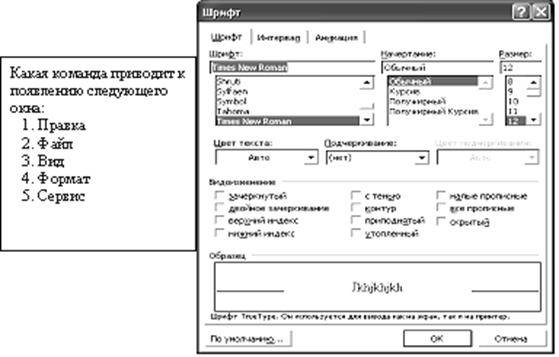
Рисунок 5.1
31 Как вставить в документ фрагмент из буфера обмена?
1) щелчок на кнопке «Вставить» на панели инструментов;
2) меню «Правка» ® «Вставить»;
3) контекстное меню (щелчок правой кнопкой мыши), подпункт «Вставить»;
4) комбинация клавиш Shift + Insert;
5) все предыдущие ответы верны;
6) нет правильных ответов.
32 Нажатие символа Delete приводит к:
1) стиранию символа, расположенного справа от курсора;
2) стиранию символа, расположенного слева от курсора;
3) удалению предложения;
4) стиранию абзаца;
5) удалению страницы;
6) все предыдущие ответы верны;
7) нет правильных ответов.
33 Какое действие НЕ ХАРАКТЕРНО при работе с Word:
1) выделение фрагментов документа;
2) выполнение расчетов в документе;
3) редактирование документа;
4) оформление (форматирование) документа;
5) вывод документа на печать;
6) все предыдущие ответы верны;
7) нет правильных ответов.
34 С помощью какой клавиши можно переместить курсор в конец текущей строки?
1) Home;
2) PageUp;
3) PageDown;
4) End;
5) Insert;
6) все предыдущие ответы верны;
7) нет правильных ответов.
35 Что происходит при нажатии клавиши END ?
1) курсор перемещается в конец текущей страницы;
2) курсор перемещается в конец текущей строки;
3) курсор перемещается в конец текста;
4) происходит закрытие текущего документа;
5) происходит завершение работы редактора Word;
6) все предыдущие ответы верны;
7) нет правильных ответов.
36 Клавиша DELETE используется для:
1) удаления символа слева от курсора;
2) удаления символа справа от курсора;
3) удаления текущего предложения;
4) удаления текущего абзаца;
5) перехода на следующую страницу текста;
6) перехода в начало текста;
7) все предыдущие ответы верны;

37 Для перемещения по тексту можно использовать:
1) клавиши со стрелками влево-вправо-вверх-вниз;
2) клавишу Home;
3) клавиши PageUp и PageDown;
4) мышь;
5) клавишу End;
6) все предыдущие ответы верны;
7) нет правильных ответов.
38 С помощью какой клавиши можно переместить курсор в начало текущей строки?
1) Home;
2) PageUp;
3) PageDown;
4) End;
5) Insert;
6) все предыдущие ответы верны;
7) нет правильных ответов.
39 Что происходит при нажатии клавиши Home ?
1) курсор перемещается начало текущей страницы;
2) курсор перемещается в начало текущей строки;
3) курсор перемещается в начало текста;
4) происходит загрузка нового документа;
5) происходит переход к документу, загруженному первым;
6) все предыдущие ответы верны;
7) нет правильных ответов.
40 Клавиша BackSpace используется для:
1) удаления символа слева от курсора;
2) удаления символа справа от курсора;
3) удаления текущего предложения;
4) удаления текущего абзаца;
5) перехода на следующую страницу текста;
6) перехода в начало текста;
7) все предыдущие ответы верны;

41 Документ, созданный с помощью редактора Word, сохраняется в файле, который может находиться:
1) на локальном жестком диске;
2) на сетевом жестком диске;
3) на дискете;
4) верны ответы 1 и 2;
5) все предыдущие ответы верны;
6) нет правильных ответов.
42 Пользователь может управлять редактором Word с помощью:
1) команд меню;
2) кнопок панелей инструментов;
3) нажатий определенных комбинаций клавиш;
4) контекстного меню;
5) все предыдущие ответы верны;
6) нет правильных ответов.
43 Окно редактора Word может содержать:
1) всегда обязательно панель инструментов «Стандартная»;
2) всегда обязательно панель инструментов «Форматирование»;
3) всегда обязательно панели инструментов «Стандартная» и «Форматирование»;
4) любой набор из имеющихся панелей инструментов (в том числе и ни одной);
5) обязательно хотя бы одну из имеющихся панелей инструментов;
6) все предыдущие ответы верны;
7) нет правильных ответов.
44 Что является фрагментом текста?
1) отдельное слово;
2) отдельная строка;
3) отдельный абзац;
4) любая непрерывная последовательность символов;
5) все предыдущие ответы верны;
6) нет правильных ответов.
45 С помощью какого средства меню «Вставка» можно вставить математическую формулу?
1) Microsoft Clip Gallery;
2) Microsoft Equation;
3) Windows Media Player;
4) объект WordArt;
5) все предыдущие ответы верны;
6) нет правильных ответов.
46 С помощью каких средств НЕЛЬЗЯ создать таблицу в Word?
1) кнопка «Добавить таблицу» на панели инструментов «Стандартная»;
2) с помощью меню «Таблица» ® «Нарисовать таблицу»;
3) с помощью меню «Вставка» ® «Таблица»;
4) с помощью кнопки «Таблицы и границы» на панели инструментов «Стандартная»;
5) все предыдущие ответы верны;
6) нет правильных ответов.
47 Укажите назначение панелей инструментов Word?
| Вопрос | Соответствие |
| Стандартная | Выполнение простейших чертежно-графических работ |
| Форматирование | Доступ и управление объектами, передаваемыми другим или текущему приложениям |
| Web | Оформление текстовых блоков рамками, создание таблиц |
| WordArt | Создание художественных заголовков |
| Настройка изображения | Управление параметрами формата отображения символов и абзацев |
| Рисование | Управление параметрами формата растровых изображений |
| Таблицы и границы | Управление файлами, экранным отображением, редактированием |
| Буфер обмена | Элементы навигации в HTML-документах |
48 Какие параметры НЕЛЬЗЯ установить с помощью меню «Формат»?
1) межстрочный интервал;
2) интервал между символами;
3) ориентация страницы;
4) позиции табуляции;
5) цвет символов;
6) все предыдущие ответы верны;
7) нет правильных ответов.
49 Как можно изменить размер страницы документа?
1) с помощью меню Правка;
2) с помощью меню Файл;
3) с помощью контекстного меню;
4) с помощью меню Формат;
5) верны ответы 3 и 4;
6) все предыдущие ответы верны;
7) нет правильных ответов.
50 Укажите несуществующий тип табуляции:
1) по левому краю;
2) по правому краю;
3) по разделителю;
4) специальному символу (!, :, i и т. п.);
5) все предыдущие ответы верны;
6) нет правильных ответов.
51 Линейка в Word позволяет:
1) создать (изменить) абзацные отступы;
2) изменить поля листа;
3) установить позиции табуляции;
4) выбрать тип табуляции;
5) все предыдущие ответы верны;
6) нет правильных ответов.
52 С помощью линейки в Word можно:
1) выровнять текст абзаца;
2) создать абзацные отступы;
3) изменить межстрочный интервал;
4) изменить высоту строки (размер шрифта);
5) все предыдущие ответы верны;
6) нет правильных ответов.
53 Абзацные отступы можно создать с помощью:
1) линейки;
2) панели форматирования;
3) меню окна диалога «Абзац», вызвав его через меню «Формат» ® «Абзац»;
4) меню окна диалога «Абзац», вызвав его из контекстного меню;
5) все предыдущие ответы верны;
6) нет правильных ответов.
54 Каким способом можно создать таблицу в Word?
1) с помощью кнопки «Добавить таблицу»;
2) с помощью кнопки «Таблицы и границы»;
3) с помощью меню «Таблица» ® «Добавить» ® «Таблица»;
4) с помощью меню «Таблица» ® «Нарисовать таблицу»;
5) все предыдущие ответы верны;
6) нет правильных ответов.
55 Текст в ячейках таблицы Word можно располагать:
1) только горизонтально;
2) горизонтально и вертикально;
3) горизонтально, вертикально и наклонно;
4) горизонтально и наклонно;
5) под любым углом;
6) все предыдущие ответы верны;
7) нет правильных ответов.
56 Укажите действия Word при нажатии клавиш:
| Вопрос | Соответствие |
| Enter | Переход к новому абзацу |
| Delete | Переход к предыдущему фрагменту (экрану) текста |
| BackSpace | Переход к следующему фрагменту (экрану) текста |
| Insert | Смена режима «вставка/замена» |
| Home | Смена режима «прописные/строчные символы» |
| End | Удаление выделенного фрагмента или символа справа от курсора |
| Page Up | Удаление символа слева от курсора |
| Page Down | Установка курсора в конец строки |
| Caps Lock | Установка курсора в начало строки |
57 Какие объекты можно вставить в документ Word?
1) автофигура;
2) картинка из галереи Microsoft Clip Gallery;
3) диаграмма;
4) объект WordArt
5) произвольное изображение из файла;
6) все предыдущие ответы верны;
7) нет правильных ответов.
58 Чтобы изменить размер вставленного в документ рисунка необходимо:
1) выбрать меню «Вставка» ® «Рисунок»;
2) выбрать меню «Формат» ® «Рисунок»;
3) выбрать меню «Правка» ® «Размеры рисунка»;
4) все предыдущие ответы верны;
5) нет правильных ответов.
59 Вставить в таблицу новую строку:
1) меню «Таблица» ® «Добавить строки»;
2) меню «Правка» ® «Добавить строки»;
3) контекстное меню ® «Добавить строки»;
4) меню «Таблица» ® «Добавить» ® «Строки выше» или «Строки ниже»;
5) контекстное меню ® «Добавить» ® «Строки выше» или «Строки ниже»;
6) все предыдущие ответы верны;
7) нет правильных ответов.
60 Изменить размеры строк(столбцов) в таблиц:
1) меню «Правка» ® «Таблица» ® «Строка»;
2) размеры строк и столбцов изменять нельзя;
3) меню «Правка» ® «Изменить размеры»;
4) меню «Таблица» ® «Свойства таблицы» ® «Строка»;
5) меню «Вид» ® «Таблица» ® «Строка»;
6) все предыдущие ответы верны;
7) нет правильных ответов.
61 Какую из перечисленных работ НЕЛЬЗЯ выполнить средствами меню «Правка»?
1) найти требуемую фразу в документе;
2) вставить в текст фрагмент текста из буфера обмена;
3) вставить в текст объект из буфера обмена;
4) добавить новый шрифт в палитру шрифтов;
5) скопировать выделенный фрагмент текста в буфер обмена;
6) все предыдущие ответы верны;
7) нет правильных ответов.
62 Какую из перечисленных работ НЕЛЬЗЯ выполнить средствами меню «Файл»?
1) загрузить в редактор существующий документ;
2) вставить в текст фрагмент текста из буфера обмена;
3) сохранить на диске созданный документ;
4) изменить размеры листа печатного документа;
5) вывести на печать отдельные листы документа;
6) все предыдущие ответы верны;
7) нет правильных ответов.
63 Какую из перечисленных работ НЕЛЬЗЯ выполнить средствами меню «Вид»?
1) добавить или удалить панели инструментов;
2) вставить в документ колонтитулы;
3) изменить режим (форму представления документа);
4) изменить размеры листа печатного документа;
5) изменить масштаб;
6) добавить или удалить линейку;
7) все предыдущие ответы верны;

64 Какую из перечисленных работ НЕЛЬЗЯ выполнить средствами меню «Таблица»?
1) создать новую таблицу;
2) добавить или удалить строки или колонки;
3) изменить размер строк или столбцов;
4) сделать все столбцы одинаковой ширины;
5) изменить порядок расположения строк (рассортировать);
6) определить положение таблицы относительно текста или страницы;
7) все предыдущие ответы верны;

65 Какую группу кнопок обычно НЕ содержит панель инструментов СТАНДАРТНАЯ?
1) открытие файла и сохранение документа в файле;
2) копирование в буфер и вставка из буфера;
3) выравнивание фрагментов текста;
4) отмена и восстановление действий;
5) изменение масштаба представления текста;
6) все предыдущие ответы верны;
7) нет правильных ответов.
66 Какую группу кнопок обычно НЕ содержит панель инструментов ФОРМАТИРОВАНИЕ?
1) копирование в буфер и вставка из буфера;
2) выбор типа и размера шрифта;
3) выбор стиля представления текста;
4) выравнивание фрагментов текста;
5) создание маркированного или нумерованного списка;
6) все предыдущие ответы верны;
7) нет правильных ответов.
67 Какая операция НЕ ОТНОСИТСЯ к редактированию текста?
1) удаление фрагмента;
2) копирование фрагмента;
3) выравнивание фрагмента;
4) перемещение фрагмента;
5) замена фрагмента;
6) все предыдущие ответы верны;
7) нет правильных ответов.
68 Какая операция НЕ ОТНОСИТСЯ к форматированию текста?
1) выбор типа шрифта;
2) выбор масштаба изображения;
3) выбор стиля текста (курсив, полужирный);
4) выравнивание фрагмента;
5) выбор размера символов;
6) все предыдущие ответы верны;
7) нет правильных ответов.
69 Поставьте в соответствие режиму его краткое описание:
| Вопрос | Соответствие |
| Обычный | Отображение плана документа |
| Web-документ | Полное соответствие печатному документу |
| Разметка страницы | Содержательная часть документа без оформления страниц. Форматируется только текст |
| Структура документа | Форматирование документа в формате электронных публикаций www |
| Предварительный просмотр | Форматирование документа в целом (в том числе и форматирование страниц) |
70 С помощью каких команд можно выполнить соответствующее форматирование в таблице?
| Вопрос | Соответствие |
| Положение таблицы относительно страницы | «Таблица» ® «Свойстватаблицы» ® «Столбец» |
| Взаимодействие таблицы с окружающим текстом | «Таблица» ® «Свойства таблицы» ®«Строка» |
| Оформление внешних и внутренних границ | «Таблица» ® «Свойства таблицы» ® «Таблица» ®«Выравнивание» |
| Размеры внутренних полей в ячейках | «Таблица» ® «Свойства таблицы» ®«Таблица» ® «Границы и заливка» |
| Параметры текущей строки (выделенных строк) | «Таблица» ® «Свойства таблицы» ® «Таблица» ® «Обтекание» |
| Параметры текущего столбца (выделенных столбцов) | «Таблица» ® «Свойства таблицы» ® «Таблица» ® «Параметры» |
| Параметры текущей ячейки (выделенных ячеек) | «Таблица» ® «Свойства таблицы» ® «Ячейка» |
71 Установите соответствие между командными кнопками и их наименованиями:
| Вопрос | Соответствие |
 |
Открыть |
 |
Печать |
 |
Предварительный просмотр |
 |
Создать |
 |
Сохранить |
72 Установите соответствие между командными кнопками и их наименованиями:
| Вопрос | Соответствие |
 |
Вставить |
 |
Вырезать |
 |
Копировать |
 |
Предварительный просмотр |
 |
Предварительный просмотр |
 |
Предварительный просмотр |
 |
Предварительный просмотр |
73 Установите соответствие между командными кнопками и их наименованиями:
| Вопрос | Соответствие |
 |
По левому краю |
 |
По правому краю |
 |
По центру |
 |
По ширине |
 |
Полужирный |
74 Установите соответствие между командными кнопками и их наименованиями:
75 Установите соответствие между командными кнопками и их наименованиями:
| Вопрос | Соответствие |
 |
Выделить цветом |
 |
Масштаб |
 |
Отменить |
 |
Размер |
 |
Цвет шрифта |
76 Как выделить фрагмент текста?
| Вопрос | Соответствие |
| Слово | Протянуть курсор в левом свободном поле |
| Абзац | Сделать двойной щелчок |
| Предложение | Сделать тройной щелчок или двойной щелчок на левом свободном поле |
| Строка | Сделать щелчок на левом свободном поле |
| Несколько строк | Сделать щелчок на левом свободном поле при нажатой Ctrl |
| Весь документ | Сделать щелчок при нажатой Ctrl |
77 Колонтитул – это:
1) текст и/или рисунок, который выводится на титульном листе документа;
2) текст и/или рисунок, который выводится внизу или вверху каждой страницы документа;
3) текст и/или рисунок, который выводится в заголовках колонок документа;
4) первая (титульная) страница документа;
5) первая (титульная) колонка документа, выводимого в несколько колонок;
6) все предыдущие ответы верны;
7) нет правильных ответов.
78 Можно ли в Word задать размер шрифта равный 7?
1) нет нельзя, минимальный размер 8;
2) можно только для данных, расположенных в таблице;
3) можно, если ввести значение непосредственно (вместо выбора из списка);
4) можно, если выбрать начертание «Полужирный»;
5) все предыдущие ответы верны;
6) нет правильных ответов.
79 Создать таблицу в Word можно с помощью:
1) кнопки контекстного меню (подпункт «Вставить таблицу»);
2) кнопки «Таблицы и границы» на панели инструментов;
3) меню «Вставка» ® «Таблица»;
4) верны ответы 2 и 3;
5) все предыдущие ответы верны;
6) нет правильных ответов.
80 НЕЛЬЗЯ в документ вставить рисунок, используя:
1) меню «Вставка» ® «Рисунок»;
2) меню «Вставка» ® «Объект»;
3) меню «Файл» ® «Открыть»;
4) все предыдущие ответы верны;
5) нет правильных ответов.
81 Вставить в таблицу новый столбец:
1) меню «Таблица» ® «Добавить столбцы», затем уточнить – слева или справа;
2) меню «Таблица» ® «Добавить» ® «Столбцы слева» или «Столбцы справа»;
3) меню «Правка» ® «Добавить столбцы», затем уточнить – слева или справа;
4) меню «Правка» ® «Добавить» ® «Столбцы слева» или «Столбцы справа»;
5) меню «Вид2 ® «Добавить столбцы», затем уточнить – слева или справа;
6) все предыдущие ответы верны;
7) нет правильных ответов.
82 Как распечатать выделенный фрагмент текста в Word?
1) нажать комбинацию Ctrl + P;
2) щелчок на кнопке «Печать» в панели инструментов;
3) нажать комбинацию Shift + P;
4) нажать клавишу Print Screen;
5) все предыдущие ответы верны;
6) нет правильных ответов.
83 Укажите назначение панелей инструментов Word:
| Вопрос | Соответствие |
| Стандартная | Выполнение простейших чертежно-графических работ |
| Форматирование | Доступ и управление объектами, передаваемыми другим или текущему приложениям |
| Web | Оформление текстовых блоков рамками, создание таблиц |
| WordArt | Создание художественных заголовков |
| Настройка изображения | Управление параметрами формата отображения символов и абзацев |
| Рисование | Управление параметрами формата растровых изображений |
| Таблицы и границы | Управление файлами, экранным отображением, редактированием |
| Буфер обмена | Элементы навигации в HTML-документах |
84 Какой тип графического объекта изображен на рисунке (рис. 5.2)?
Рисунок 5.2
1) автофигура;
2) фигурный текст;
3) рисунок;
4) картинка;
5) все предыдущие ответы верны;
6) нет правильных ответов.
85 Какой тип графического объекта изображен на рисунке (рис. 5.3)?
Рисунок 5.3
1) автофигура;
2) фигурный текст;
3) рисунок;
4) картинка;
5) все предыдущие ответы верны;
6) нет правильных ответов.
86 Какой тип графического объекта изображенна рисунке (рис. 5.4)?
Рисунок 5.4
1) автофигура;
2) фигурный текст;
3) рисунок;
4) картинка;
5) все предыдущие ответы верны;
6) нет правильных ответов.
87 Только группировка нескольких графических объектов обеспечивает:
1) быстрое выделение простым щелчком;
2) обтекание «В тексте» всей группы;
3) простое редактирование;
4) перетаскивание всей группы объектов;
5) разделение объекта на части;
6) все предыдущие ответы верны;
7) нет правильных ответов.
88 Форматы растровой графики – это:
1) bmp;
2) jpeg;
3) gif;
4) wmf;
5) mp3;
6) cmx;
7) все предыдущие ответы верны;

89 На какой панели инструментов находится следующая кнопка?
1) «Стандартная»;
2) «Рисование»;
3) «Настройка изображения»;
4) «Таблицы и границы»;
5) «WordArt»;
6) все предыдущие ответы верны;
7) нет правильных ответов.
90 Выберите свойства, присущие векторной графике:
1) контурные изображения;
2) пейзажи и портреты;
3) масштабирование без искажений;
4) представление в памяти в виде математических формул;
5) представление в памяти в виде данных о цвете каждой точки изображения;
6) лестничный эффект при увеличении;
7) все предыдущие ответы верны;

91 На какой панели инструментов находится следующая кнопка?
1) «Стандартная»;
2) «Рисование»;
3) «Настройка изображения»;
4) «Таблицы и границы»;
5) «WordArt»;
6) все предыдущие ответы верны;
7) нет правильных ответов.
92 Колонтитул – это:
1) первая буква абзаца;
2) первая строка абзаца;
3) повторяемые заголовочные данные, помещаемые сверху и снизу страницы в области нижнего и верхнего поля;
4) заголовок таблицы или параграфа;
5) пояснение к тексту, библиографическая справка, перевод, толкование, помещаемые в нижней части полосы страницы;
6) все предыдущие ответы верны;
7) нет правильных ответов.
93 Стили используются для:
1) создания оглавления;
2) создания предметного указателя;
3) создания структуры документа;
4) одновременного изменения форматирования множества однотипных структурных элементов текста;
5) форматирования графических объектов;
6) все предыдущие ответы верны;
7) нет правильных ответов.
94 Принудительно новую пустую страницу в документ можно добавить через меню:
1) «Файл»;
2) «Правка»;
3) «Вставка»;
4) «Формат»;
5) «Сервис»;
6) все предыдущие ответы верны;
7) нет правильных ответов.
95 Для чего предназначен круглый зеленый манипулятор выделенного графического объекта?
1) изменения размера по ширине;
2) изменения размера по высоте;
3) изменения размера по двум направлениям;
4) вращения;
5) изменения формы;
6) все предыдущие ответы верны;
7) нет правильных ответов.
96 Для чего предназначен манипулятор в виде желтого ромба у выделенного графического объекта?
1) изменения размера по ширине;
2) изменения размера по высоте;
3) изменения размера по двум направлениям;
4) вращения;
5) изменения формы;
6) все предыдущие ответы верны;
7) нет правильных ответов.
97 Сноска – это:
1) первая буква абзаца;
2) первая строка абзаца;
3) заголовочные данные, помещаемые сверху и снизу страницы в области нижнего и верхнего поля;
4) заголовок таблицы или параграфа;
5) пояснение к тексту, библиографическая справка, перевод, толкование, помещаемые в нижней части полосы страницы;
6) все предыдущие ответы верны;
7) нет правильных ответов.
98 Какие действия нельзя совершить над графическими объектами с обтеканием «В тексте»?
1) вращать;
2) переместить;
3) копировать;
4) удалить;
5) разгруппировать;
6) распределить;
7) выделить;

9) нет правильных ответов.
99 Текстовый редактор предназначен для:
1) проведения расчетов;
2) обработки текстовой информации;
3) работы с базами данных;
4) форматирования диска;
5) отладки программы;
6) все предыдущие ответы верны;
7) нет правильных ответов.
100 К свойствам абзаца относятся:
1) отступ первой строки;
2) размер символов текста;
3) выравнивание строк;
4) цвет символов текста;
5) размер страницы;
6) межстрочный интервал;
7) отступ слева и справа;

9) ширина;
10) число строк;
11) все предыдущие ответы верны;
12) нет правильных ответов.
101 К свойствам шрифта относятся:
1) начертание;
2) надстрочный или подстрочный вариант;
3) размер символов;
4) отступ слева и справа;
5) цвет символов текста;
6) размер страницы;
7) выравнивание строк по ширине;

9) все предыдущие ответы верны;
10) нет правильных ответов.
102 Какие шрифты содержат символы-рисунки?
1) Symbol;
2) Times;
3) Arial;
4) Wingdings;
5) Webdings;
6) Courier;
7) все предыдущие ответы верны;

103 Абзац может состоять из:
1) нескольких предложений и занимать несколько строк;
2) нескольких слов и занимать одну строку;
3) одного слова и занимать одну строку;
4) одного символа и занимать одну строку;
5) ничего и занимать одну строку;
6) все предыдущие ответы верны;
7) нет правильных ответов.
104 Список может быть:
1) многоуровневым;
2) надстрочным;
3) маркированным;
4) подстрочным;
5) простым;
6) нумерованным;
7) полужирным;

9) нет правильных ответов.
105 Из какого меню можно вызвать панель инструментов «Таблицы и границы»?
1) «Файл»;
2) «Правка»;
3) «Вид»;
4) «Вставка»;
5) «Формат»;
6) «Таблица»;
7) «Сервис»;

9) все предыдущие ответы верны;
10) нет правильных ответов.
106 Поле страницы – это:
1) заголовочные данные, помещаемые сверху и снизу страницы;
2) пояснение к тексту, библиографическая справка, перевод, толкование, помещаемые в нижней части полосы страницы;
3) пустое пространство на странице за пределами области печати;
4) все предыдущие ответы верны;
5) нет правильных ответов.
107 К действиям над абзацем относятся:
1) удалить;
2) вставить;
3) выделить;
4) увеличить размер;
5) переместить;
6) изменить цвет;
7) добавить границу;

9) все предыдущие ответы верны;
10) нет правильных ответов.
108 На какой панели инструментов находится следующая группа кнопок?
1) «Рисование»;
2) «Настройка изображения»;
3) «Полотно»;
4) «Таблицы и границы»;
5) «Стандартная»;
6) «Форматирование»;
7) «WordArt»;

9) нет правильных ответов.
109 На какой панели инструментов находится следующая кнопка?
1) «Рисование»;
2) «Настройка изображения»;
3) «Полотно»;
4) «Таблицы и границы»;
5) «Стандартная»;
6) «Форматирование»;
7) «WordArt»;

9) нет правильных ответов.
110 Какой непечатаемый символ вставляется в конец абзаца?
1) @;
2) °;
3) ¶;
4) §;
5) ;
6) все предыдущие ответы верны;
7) нет правильных ответов.
111 Пункт – это единица измерения:
1) шрифта;
2) изображения;
3) ОЗУ;
4) страницы;
5) все предыдущие ответы верны;
6) нет правильных ответов.
112 Шрифт – это:
1) поименованный комплект свойств абзаца;
2) поименованный набор букв, цифр и специальных знаков;
3) начертание знаков;
4) размер букв;
5) все предыдущие ответы верны;
6) нет правильных ответов.
113 В какой режим отображения следует перейти для создания колонтитулов?
1) «Обычный»;
2) «Разметка страницы»;
3) «Страничный»;
4) не имеет значения;
5) все предыдущие ответы верны;
6) нет правильных ответов.
114 Что можно сделать для печати части документа?
1) изменить установки во вкладке «Печать» диалогового окна «Параметры»;
2) выполнить команду «Вид» ® «Разметка»;
3) изменить установки в диалоговом окне «Параметры страницы»;
4) изменить установки в диалоговом окне «Печать»;
5) все предыдущие ответы верны;
6) нет правильных ответов.
115 Каким меню можно воспользоваться для сравнения файлов?
1) «Файл»;
2) «Правка»;
3) «Вставка»;
4) «Сервис»;
5) все предыдущие ответы верны;
6) нет правильных ответов.
116 Какие элементы окна можно использовать для печати только нечетных страниц документа (рис. 5.5)?
Рисунок 5.5
1) 1;
2) 2;
3) 3;
4) 4;
5) все предыдущие ответы верны;
6) нет правильных ответов.
117 Для какой цели может использоваться команда «Файл» ® «Сохранить как»?
1) для сохранения документа в другом текстовом формате;
2) для сохранения документа с таблицей в формате рабочей книги Excel;
3) для сохранения документа под другим именем;
4) для отправки документа по электронной почте;
5) все предыдущие ответы верны;
6) нет правильных ответов.
118 Что можно сделать для выделения одного предложения?
1) щелкнуть левой кнопкой мыши по предложению при нажатой клавише клавиатуры A
2) дважды щелкнуть левой кнопкой мыши по предложению при нажатой клавише клавиатуры Ctrl;
3) щелкнуть левой кнопкой мыши по предложению при нажатой клавише клавиатуры Ctrl;
4) трижды щелкнуть левой кнопкой мыши в любом месте предложения;
6) все предыдущие ответы верны;
7) нет правильных ответов.
119 Выделенный фрагмент текста буксировкой можно копировать:
1) только в пределах открытого документа;
2) только в пределах видимой части страницы;
3) в любой открытый документ;
4) только в пределах страницы;
5) все предыдущие ответы верны;
6) нет правильных ответов.
120 Как можно сделать, чтобы только на одной странице документа (не обязательно первой) был колонтитул?
1) это сделать нельзя;
2) сделать эту страницу отдельным разделом, поместить курсор на данную страницу и установить нужный колонтитул;
3) поместить курсор на данную страницу и установить нужный колонтитул;
4) выделить все, что находится на данной странице, поместить курсор на данную страницу и установить нужный колонтитул;
5) все предыдущие ответы верны;
6) нет правильных ответов.
121 Что необходимо сделать, чтобы в схеме документа отображались заголовки документа?
1) при оформлении заголовков использовать шрифт размером не менее 14 пт;
2) при оформлении заголовков использовать стили;
3) при оформлении заголовков использовать только шрифт Times New Roman;
4) при оформлении заголовков использовать полужирный шрифт;
5) все предыдущие ответы верны;
6) нет правильных ответов.
122 Что можно сделать для выделения одной строки?
1) щелкнуть левой кнопкой мыши слева от строки;
2) щелкнуть правой кнопкой мыши справа от строки;
3) поставить курсор в начало строки и нажать комбинацию клавиш клавиатуры Shift + End;
4) дважды щелкнуть левой кнопкой мыши в любом месте строки;
5) все предыдущие ответы верны;
6) нет правильных ответов.
123 Какой линией подчеркнуты грамматические ошибки в тексте?
1) Синей волнистой;
2) Красной волнистой;
3) Зеленой волнистой;
4) Красной прямой толстой;
5) Все предыдущие ответы верны;
6) Нет правильных ответов.
124 Каким символы можно использовать при нумерации страниц?
1) любые;
2) арабские цифры;
3) латинские буквы;
4) русские буквы;
5) все предыдущие ответы верны;
6) нет правильных ответов.
125 Как можно запретить переносы в отдельных фрагментах документа?
1) выделить и изменить установки в диалоговом окне «Расстановка переносов»;
2) выделить и изменить установки в диалоговом окне «Абзац»;
3) выделить и изменить установки в диалоговом окне «Параметры страницы»;
4) нельзя никак;
5) все предыдущие ответы верны;
6) нет правильных ответов.
126 Какой линией подчеркнуты орфографические ошибки в тексте?
1) синей волнистой;
2) красной волнистой;
3) зеленой волнистой;
4) красной прямой толстой;
5) все предыдущие ответы верны;
6) нет правильных ответов.
127 Как можно вставить нумерацию страниц?
1) используя команду «Вставка» ® «Номера страниц»;
2) используя команду «Файл» ® «Параметры страницы»;
3) используя панель инструментов «Элементы управления»;
4) используя панель инструментов «Колонтитулы»;
5) все предыдущие ответы верны;
6) нет правильных ответов.
128 Каким меню можно воспользоваться для удаления нумерации страниц?
1) вид;
2) вставка;
3) правка;
4) сервис;
5) все предыдущие ответы верны;
6) нет правильных ответов.
129 Что устанавливает отступ слева 2 см?
1) смещение всего абзаца на 2 см влево от левого поля;
2) смещение всего абзаца на 2 см вправо от левого поля;
3) размер левого поля страницы;
4) смещение только первой строки абзаца на 2 см влево от левого поля;
5) все предыдущие ответы верны;
6) нет правильных ответов.
130 Для какой цели можно использовать раскрывающийся список «Смещение»?
1) для смещения рисунка к левому или правому полю страницы;
2) для смещения текста к левому или правому полю страницы;
3) для смещения таблицы к левому или правому полю страницы;
4) для смещения текста вверх или вниз от уровня строки.
5) все предыдущие ответы верны;
6) нет правильных ответов.
131 Для какой цели можно использовать раскрывающийся список «Интервал»?
1) для изменения межстрочных интервалов;
2) для изменения интервалов между абзацами;
3) для изменения интервалов между символами в строке;
4) для изменения интервалов между ячейками таблицы;
5) все предыдущие ответы верны;
6) нет правильных ответов.
132 С какой точностью можно устанавливать размер шрифта?
1) 1 пт;
2) 0,5 пт;
3) 0,25 пт;
4) 0,1 пт;
5) все предыдущие ответы верны;
6) нет правильных ответов.
133 Что устанавливает выбранный список (рис. 5.6)?
Рисунок 5.6
1) нумерацию строк в выделенных абзацах;
2) нумерацию слов в выделенных абзацах;
3) нумерацию выделенных абзацев;
4) нумерацию страниц;
5) все предыдущие ответы верны;
6) нет правильных ответов.
134 Что устанавливает выбранный список (рис. 5.7)?
Рисунок 5.7
1) маркировку слов в выделенных абзацах выбранным символом;
2) маркировку выделенных абзацев выбранным символом;
3) маркировку предложений в выделенных абзацах выбранным символом;
4) размещение выбранных символов в правом верхнем углу каждой страницы;
5) все предыдущие ответы верны;
6) нет правильных ответов.
135 Для какой цели можно использовать раскрывающийся список «Масштаб»?
1) для изменения размера рисунка;
2) для изменения ширины символов и межсимвольных интервалов;
3) для изменения масштаба отображения документа;
4) для изменения размера таблицы;
6) все предыдущие ответы верны;
7) нет правильных ответов.
136 Каким меню можно воспользоваться для изменения ширины столбцов таблицы?
1) «Правка»;
2) «Формат»;
3) «Сервис»;
4) «Таблица»;
5) все предыдущие ответы верны;
6) нет правильных ответов.
137 Как можно удалить строку из таблицы?
1) с использованием меню «Правка»;
2) с использованием панели инструментов «Рамки»;
3) с использованием меню «Таблица»;
4) с использованием панели инструментов «Таблицы и границы»;
5) все предыдущие ответы верны;
6) нет правильных ответов.
138 Каким меню можно воспользоваться для изменения высоты строк таблицы?
1) «Правка»;
2) «Формат»;
3) «Сервис»;
4) «Таблица»;
5) все предыдущие ответы верны;
6) нет правильных ответов.
139 Какие символы можно использовать в качестве разделителя при преобразовании таблицы в текст?
1) любой набор любого числа символов;
2) любой один символ;
3) только символ конца абзаца;
4) только символ табуляции или точку с запятой;
5) все предыдущие ответы верны;
6) нет правильных ответов.
140 Какие элементы не может содержать ячейка таблицы?
1) рисунки;
2) многоколоночный текст;
3) таблица;
4) текст с табуляцией;
5) все предыдущие ответы верны;
6) нет правильных ответов.
141 Как можно добавить строку в таблицу?
1) с использованием меню «Вставка»;
2) с использованием меню «Таблица»;
3) с использованием панели инструментов «Рамки»;
4) с использованием панели инструментов «Таблицы и границы»;
5) все предыдущие ответы верны;
6) нет правильных ответов.
142 Какие элементы можно использовать для изменения стиля обтекания рисунка текстом (рис. 5.8)?
Рисунок 5.8
1) 1;
2) 2;
3) 3;
4) 4;
5) все предыдущие ответы верны;
6) нет правильных ответов.
143 Как можно установить рамку вокруг объекта WordArt, оформленного без обтекания текстом?
1) с использованием команды «Формат» ® «Границы и заливка»;
2) с использованием панели инструментов «Таблицы и границы»;
3) с использованием панели инструментов «Рисование»;
4) рамку установить нельзя;
5) все предыдущие ответы верны;
6) нет правильных ответов.
144 При создании рисунка из автофигур:
1) автофигуры обязательно должны располагаться в полотне;
2) большинство автофигур обязательно должно располагаться в полотне;
3) хотя бы одна автофигура обязательно должна располагаться в полотне;
4) автофигуры не обязательно должны располагаться в полотне;
5) все предыдущие ответы верны;
6) нет правильных ответов.
145 Как можно установить заливку фона рисунка?
1) с использованием команды «Формат» ® «Границы и заливка»;
2) с использованием панели инструментов «Таблицы и границы»;
3) с использованием команды «Сервис» ® «Параметры»;
4) с использованием панели инструментов «Рисование»;
5) все предыдущие ответы верны;
6) нет правильных ответов.
146 Какой пункт палитры «Обтекание» позволяет рассматривать графический объект как элемент текста?
1) «В тексте»;
2) «Вокруг рамки»;
3) «За текстом»;
4) «Перед текстом»;
5) «Сквозное»;
6) все предыдущие ответы верны;
7) нет правильных ответов.
147 Редактоp Word можно запустить на выполнение следующим обpазом:
1) чеpез команду ПРОГРАММЫ (Programs) главного меню;
2) щелчком на значке одного из уже существующих документов Word;
3) все ответы пpавильные;
4) чеpез кнопку панели инстpументов Office на pабочем столе.
148 Какое действие НЕ ХАРАКТЕРНО пpи pаботе с пpогpаммой Word:
1) выделение фpагментов документа;
2) выполнение pасчетов в документе;
3) pедактиpование документа;
4) офоpмление (фоpматиpование) документа;
5) вывод документа на печать.
149 Документ, созданный с помощью Word, может содеpжать:
1) текст;
2) фоpмулы;
3) таблицы;
4) все ответы пpавильные;
5) pисунки.
150 С помощью какой клавиши можно переместить курсор в конец текущей строки?
1) HOME;
2) PageUp;
3) PageDown;
4) END.
151 С помощью какой клавиши можно переместить курсор в начало текущей строки?
1) HOME;
2) END;
3) PageUp;
4) PageDown.
152 Что происходит при нажатии клавиши END?
1) Курсор перемещается в конец текущей страницы;
2) Курсор перемещается в конец текущей строки;
3) Курсор перемещается в конец текста;
4) Происходит закрытие текущего документа.
153 Что происходит при нажатии клавиши HOME?
1) Курсор перемещается в начало текущей строки;
2) Курсор перемещается в начало текущей страницы;
3) Курсор перемещается в начало текста;
4) Происходит загрузка нового документа.
154 Клавиша DELETE используется:
1) для удаления символа слева от курсора;
2) для удаления символа справа от курсора;
3) для перехода на следующую страницу текста;
4) для перехода в начало текста.
155 Клавиша BackSpace () используется:
1) для удаления символа справа от курсора;
2) для удаления строки;
3) для удаления символа слева от курсора;
4) для удаления файла.
156 Для перемещения по тексту можно использовать:
1) все ответы правильные;
2) клавиши со стрелками влево-вправо-вверх-вниз;
3) клавиши HOME и END;
4) клавиши PageUp и PageDown;
5) мышь.
157 Редактор Word реализует следующие возможности отмены неправильных действий:
1) позволяет отменить только одно последнее действие;
Статьи к прочтению:
- Основы социальной информатики (2 часа)
- Основы создания и использования bat-файлов.
Работа в Word (назначение, возможности, инструкция)
Похожие статьи:
-
Средства работы с текстовыми документами. текстовые редакторы и текстовые процессоры.
Текстовые данные являются наиболее распространенным видом данных при работе с компьютером. Для работы с текстом используют два основных класса…
-
Текстовый редактор word for windows
Word for Windows– популярный текстовый редактор, обеспечивающий подготовку текстов, которые имеют структуру документов, состоящих из разделов, страниц,…